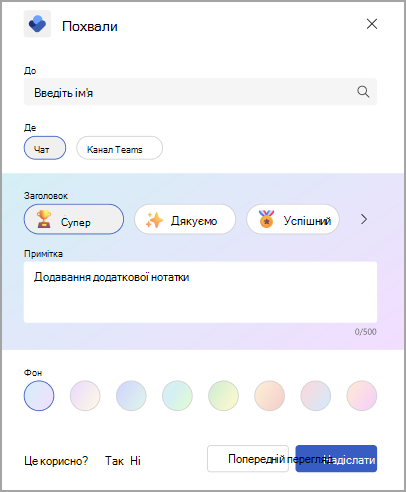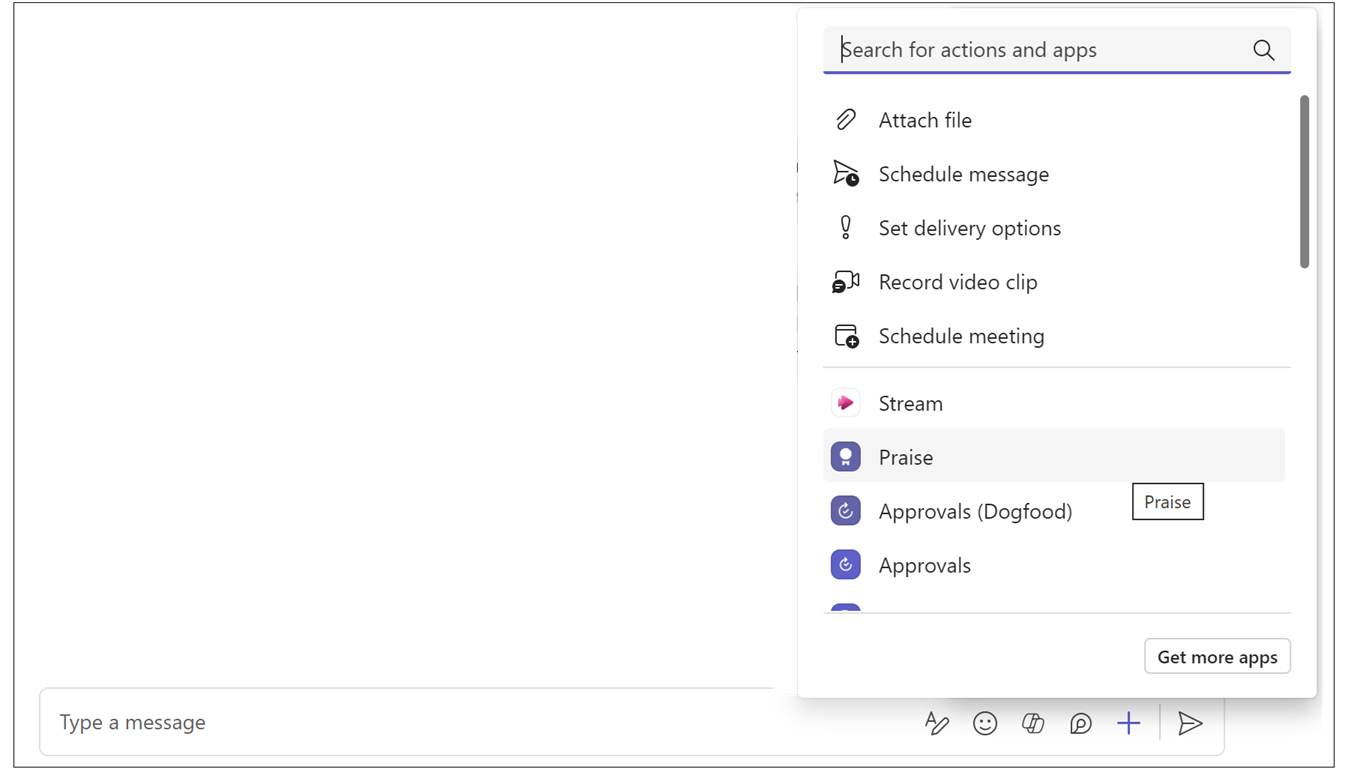Подяка в Viva Insights
Використовуйте подяку в програмі Microsoft Viva Insights, щоб розпізнавати внесок своїх працівників і колег. Повідомлення з подякою відображаються як сповіщення в Teams. Повідомлення з подякою можна надіслати в приватному чаті або для ширшого розпізнавання в розмові каналу Teams.
Примітки.:
-
Програма подяки – це розширення Microsoft Teams для обміну повідомленнями, до яких можна отримати доступ у програмі Viva Insights. Докладні відомості див. в статті Розширення для обміну повідомленнями.
-
Подяка недоступна в середовищі Microsoft 365 Міністерства оборони (DoD).
Надіслати подяку
Щоб надіслати подяку, відкрийте функцію подяки одним із наведених нижче способів.
-
Вкладка Viva Insights Основне.
-
Область вмісту Teams.
Ви також можете встановити нагадування, щоб регулярно надсилати визнання колегам і переглядати історію подяк. Докладні відомості див . в статті Установлення нагадування про подяку та Журналпідвищення P.
Надсилання подяки на вкладці "Viva Insights Основне"
-
У розділі Рекомендовано для васзнайдіть картку Надіслати подяку колегам і натисніть кнопку Надіслати подяку .
-
Коли відкриється редактор подяки, додайте ім'я особи, якій потрібно подякувати, у полі Кому . Ви можете надіслати подяку щонайбільше 10 особам за картку.
-
За потреби, якщо ви хочете поділитися копією цієї подяки з кимось іншим у вашій організації, скористайтеся полем Надати спільний доступ до копії (необов'язково). Просто почніть вводити ім'я, щоб вибрати одержувача.
Порада.: Одна й та сама особа не може бути в полі Кому та її ім'я в полі Надати спільний доступ до копії. Якщо не вдається знайти користувача, ввівши його ім'я в полі Надати спільний доступ до копії , переконайтеся, що він ще не прямий одержувач.
-
У полі Where (Де ) виберіть, як має відображатися ваша подяка ( між вами та одержувачем або для всіх учасників каналу Teams):
-
Щоб повідомлення з подякою відображалися в приватному чаті 1:1 між вами та одержувачем, виберіть Чат. Цей параметр доступний, лише якщо ви та одержувач уже брали участь у чаті Teams разом.
-
Щоб усі учасники каналу Або підканалу Teams могли бачити повідомлення про подяку, виберіть канал Teams. Цей параметр доступний, лише якщо всі одержувачі подяки є учасниками вибраного каналу Teams або підканалу.
-
-
Виберіть заголовок або залиште його за замовчуванням: Чудово.
-
(Необов'язково) У полі Нотатка додайте персоналізоване повідомлення обсягом до 500 символів.
-
(Необов'язково) Виберіть колір тла для повідомлення з подякою.
-
(Необов'язково) Натисніть кнопку Попередній перегляд , щоб переглянути, як виглядатиме ваше повідомлення після його надсилання.
-
Якщо потрібно внести будь-які зміни, натисніть кнопку Редагувати.
-
Коли все буде готово, натисніть кнопку Надіслати .
Надсилання подяки з рядка повідомлень Teams
Щоб надіслати подяку безпосередньо з Teams, скористайтеся розширенням для обміну повідомленнями з подякою.
Щоб скористатися розширенням для обміну повідомленнями Teams, виконайте наведені нижче дії.
-
Під час чату в Teams перейдіть до поля Введіть повідомлення та клацніть піктограму Подяка . Якщо піктограма Подяка не відображається, натисніть кнопку + праворуч, щоб відкрити меню Дії та програми . Якщо ви не бачите подяки в списку елементів, скористайтеся пошуковим запитом, ввівши "подяку", щоб знайти його.
-
Якщо ви в груповому чаті або каналі, додайте ім'я особи, якій потрібно подякувати, у полі Кому . У чаті 1:1 ім'я використовується за замовчуванням для іншого користувача чату.
Порада.: Один і той самий користувач не може бути в полі Кому та Надати спільний доступ до копії. Якщо не вдається знайти користувача, ввівши його ім'я в полі Надати спільний доступ до копії, переконайтеся, що він ще не прямий одержувач.
-
Виберіть заголовок або залиште його за замовчуванням: Awesome.
-
(Необов'язково) Якщо ви хочете поділитися копією цієї подяки з кимось іншим у вашій організації, розгорніть стрілку праворуч від поля Кому. Почніть вводити текст, щоб вибрати одержувача.
-
(Необов'язково) У полі Нотатка додайте персоналізоване повідомлення обсягом до 500 символів.
-
(Необов'язково) Виберіть колір тла для повідомлення з подякою.
-
(Необов'язково) Натисніть кнопку Попередній перегляд, щоб переглянути, як виглядатиме ваше повідомлення після його надсилання.
-
Натисніть кнопку Надіслати.
Інформаційний канал подяки в Viva Insights
Щоб переглянути свій інформаційний канал подяки, виберіть посилання Усі подяки на картці Надіслати подяку колегам (на домашній сторінці або на вкладці "Благополуччя"). Якщо ви отримали подяку, ви побачите шість останніх повідомлень про подяку. Крім того, ви можете дізнатися подяку за надіслані повідомлення або подяку, якими вам поділилися інші користувачі, скориставшись розкривним меню для всіх подяк на цій сторінці.
Установлення нагадувань про подяку
Нагадайте собі про подяку колегам. Нагадування про подяку завжди повторюються; це допоможе вам побудувати звичку дозволяти колегам знати, що ви цінуєте їхній внесок.
Примітки.:
-
Ви можете запланувати нагадування про подяку на будь-який день тижня, включно з днями, не налаштованими як робочі дні в настройках Outlook.
-
Вибраний час застосовуватиметься до кожного дня, коли ви бачитимете нагадування. Не можна встановити різний час для різних днів тижня.
-
Нагадування може не надходити точно до запланованого часу, але більшість нагадувань з'являються протягом п'яти хвилин до запланованого часу.
Нагадування про подяку можна встановити на вкладці "Viva Insights Основне" або на сторінці "Настройки".
На вкладці Основне:
-
На картці виберіть посилання Усі подяки праворуч від кнопки Надіслати подяку.
-
На сторінці Подяка налаштуйте нагадування за допомогою картки праворуч, під розділом Рекомендації та тенденції.
На сторінці "Настройки" виконайте наведені нижче дії.
Примітка.: Перейдіть на сторінку настройок, вибравши три крапки(...) у верхній частині будь-якого екрана в програмі Viva Insights, а потім вибравши пункт Подяка.
-
В області ліворуч виберіть Подяка .
-
У настройках нагадування про подяку перемістіть перемикач Нагадування в положення Увімкнуто.
-
Виберіть час дня та дня тижня, про які потрібно нагадати.
У день тижня та час, який ви налаштували, програма Viva Insights нагадає вам про подяку. Якщо вибрати сповіщення про нагадування, відкриється функція подяки, після чого ви зможете продовжити кроки, описані в статті Надсилання подяки з вкладки Viva Insights Основне.
Історія подяк
Примітка.: Журнал подяки доступний лише для користувачів із поштовими скриньками Exchange Online. Поштові скриньки, розміщені локально, не підтримуються. Докладні відомості про плани див. в наших запитаннях і відповідях.
Щоб переглянути історію всіх повідомлень із подякою, які ви надіслали та отримали за останні шість місяців, виберіть Переглянути журнал у нижній частині інформаційного каналу подяки. Цей журнал містить заголовок і текст повідомлення, відправника й одержувача, а також дату надсилання. Перегляньте оригінальну подяку в чаті Teams, натиснувши кнопку Перейти до повідомлення.
Ви також можете отримати доступ до особистого журналу подяки, вибравши елемент Переглянути історію подяки в розділі Подяки, який відображається в дописах каналу Teams. За цим посиланням ви лише маєте особисту історію, яку ніхто не бачить.
Рекомендації щодо подяки
У правій частині сторінки подяки ви побачите рекомендації з подяки для своїх провідних співавторів. Рекомендації надають попередньо заповнені пропозиції надсилати подяку на основі таких сигналів, як діяльність у співпраці. Якщо ви керівник, програма рекомендує учасникам команди, яких ви не хвалили протягом деякого часу. Щоб почати повідомлення, натисніть кнопку "Почати подяку ".
Тренди подяки
Якщо у вас є Viva Insights передплата, ви можете похвалити тенденції. Перейдіть на вкладку Тренди , щоб переглянути аналітику повідомлень про подяку, наприклад отриманих і надісланих подяк, найбільших шанувальників і отриманих найкращих оцінок. Тільки ви можете бачити цю інформацію.